Bạn muốn vẽ sơ đồ tư duy trong Excel mà không cần chuyển sang ứng dụng khác? Đây là cách bạn có thể làm điều đó.
Bản đồ tư duy là cách hữu ích để khám phá dữ liệu hoặc giải quyết các nút thắt của dự án. Excel là một ứng dụng tuyệt vời cho dữ liệu số hoặc văn bản trong các hàng và cột. Mặc dù nó cung cấp nhiều đồ thị và biểu đồ để trực quan hóa dữ liệu, nhưng nó thiếu bản đồ tư duy. Đừng nản lòng vì bài viết này sẽ hướng dẫn bạn cách sử dụng bản đồ tư duy ngay trên Excel.
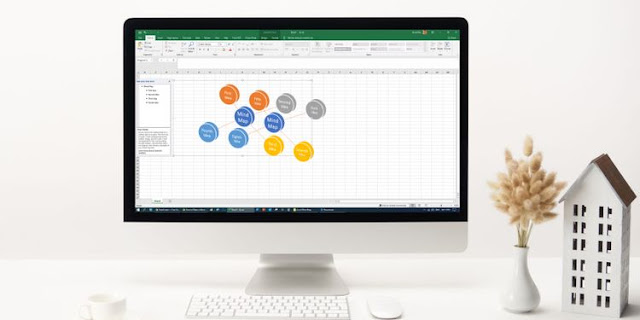 |
| Ảnh: makeuseof |
Trong bài viết này, bạn sẽ học cách tạo bản đồ tư duy bằng Excel để bạn có thể truyền đạt ý tưởng của mình một cách rõ ràng.
1. SmartArt – Tạo bản đồ tư duy Thủ công trên Excel
Tùy chọn để lập bản đồ tư duy trong Excel là tính năng SmartArt. Có nhiều bố cục khác nhau của SmartArt, như danh sách, quy trình, chu trình, mối quan hệ, Vấn đề, v.v. Bạn có thể chọn bất kỳ bố cục nào phù hợp nhất với dữ liệu của mình để tạo bản đồ tư duy chuyên nghiệp.
Nếu bạn không biết nên chọn bố cục nào, hãy chọn kiểu mối quan hệ vì kiểu này phù hợp với hầu hết dữ liệu bản đồ tư duy. Đây là cách bạn có thể nhanh chóng tạo sơ đồ tư duy trong Excel:
1. Chuyển đến tab Chèn (Insert).
2. Bấm vào nút SmartArt để mở menu đồ họa SmartArt.
3. Chọn bố cục Radial cơ bản cho SmartArt.
4. Trên menu văn bản bên trái, hãy nhấp vào bất kỳ hộp văn bản lồng nhau nào và nhấn Enter để thêm nhiều hình ảnh tùy thích.
5. Chỉnh sửa văn bản chính và sau đó tiếp tục chỉnh sửa các văn bản lồng nhau.
6. Nhấp chuột phải vào đồ họa để có thêm tùy chọn cho các tùy chỉnh như Màu sắc và Phong cách.
7. Đặt lại vị trí đồ họa bên cạnh dữ liệu của bạn.
2. Sơ đồ tư duy theo mẫu có sẵn
Nếu bạn muốn tiết kiệm thời gian bằng cách tránh tạo bản đồ tư duy thủ công, hãy sử dụng bất kỳ mẫu bản đồ tư duy nào cho Excel. Bạn sẽ tìm thấy các mẫu bản đồ tư duy khác nhau cho Excel miễn phí hoặc dưới dạng giấy phép freemium.
Một trong những mẫu như vậy là Mind Map Maker của Someka. Bạn có thể tải về miễn phí tại đây : https://www.someka.net/excel-template/mind-map-maker/ Phiên bản miễn phí cung cấp cho bạn tùy chọn để cấu trúc lại sơ đồ tư duy theo dữ liệu của riêng bạn. Đây là cách bạn có thể tạo một sơ đồ tư duy mới hoặc chỉnh sửa mẫu hiện có:
1. Bấm đúp vào tệp hỗ trợ macro Excel mà bạn đã tải xuống từ Someka.
2. Tệp mẫu sẽ mở trong Excel. Bạn sẽ thấy bảng dữ liệu ở bên trái và bản đồ tư duy ở bên phải.
3. Nếu bạn thực hiện bất kỳ thay đổi nào trong bảng và sau đó nhấp vào (Re) Draw, bản đồ tư duy sẽ tự động cập nhật.
4. Ngoài ra, trực tiếp thực hiện các thay đổi trong sơ đồ tư duy và sau đó nhấp vào bảng cập nhật để nhận dữ liệu mới trên bảng dữ liệu.
5. Bạn có thể chọn bất kỳ nút cha nào và sau đó nhấp vào Thêm nút để tạo kết nối mới với hộp văn bản.
Lập bản đồ tư duy hiệu quả trên Excel
Các thủ thuật được đề cập ở trên cho phép bạn tạo bản đồ tư duy trong Excel một cách dễ dàng. Để có được bản đồ tư duy trong Excel, bạn có thể vẽ một bản đồ tư duy theo cách thủ công, sử dụng mẫu bản đồ tư duy hoặc tải các phần bổ trợ Excel để tự động tạo.
Cho dù bạn chọn phương pháp nào, cuối cùng bạn sẽ có được một sơ đồ tư duy chuyên nghiệp kể một câu chuyện hay hơn những hàng và cột nhạt nhẽo của Excel.




